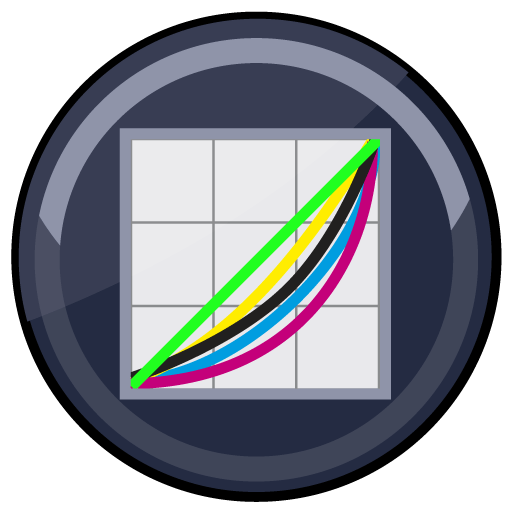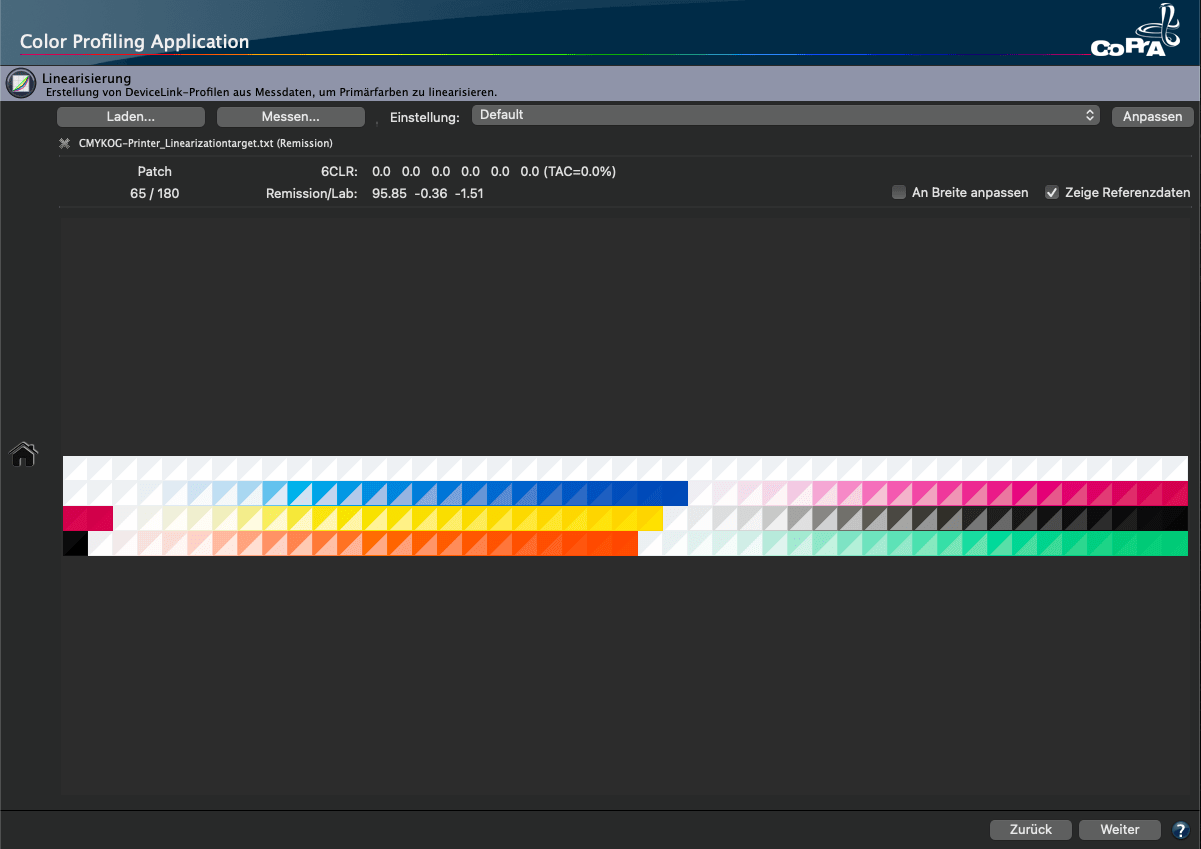
DeviceLink-Linearisierung
Optimieren von Primärfarbgradationen
Das Werkzeug Linearisierung optimiert die Tonwerte der Primärfarbgradationen für alle Drucker und Farbkombinationen, einschließlich Multicolor. Das Ziel der Linearisierung ist es, glatte Gradationskurven und Primärfarben in einem definierten, reproduzierbaren Zustand für Unterschiede von Weiß bis zu 100 % der Primärdruckfarben zu erhalten.
Hinweis: Das Werkzeug Linearisierung ist ab CoPrA 5 L im Paket enthalten. Die verfügbaren Linearisierungsmethoden basieren entweder auf ISO 20654, auf der bewährten ColorLogic Default-Kalibrierungsmethode oder der G7-Kalibrierung. Es gibt außerdem eine Funktion, um die Lichter zu schützen, was für Flexodrucker und die G7-Kalibrierung von schwierigen Medien und Druckern praktisch ist. Alle Einstellungen können auf CMYK- und Multicolor-Messdaten angewendet werden und es gibt eine Einstellung für Multicolor-Daten, die G7 auf die CYMK-Anteile und ISO 20654 auf die zusätzlichen Farben anwendet, da G7 nur für CMYK-Farbräume vorgesehen ist. RGB wird nicht unterstützt.
Das erstellte Linearisierungs-DeviceLink-Profil kann dann im Workflow für alle Arten von Druckverfahren verwendet werden. Es sollte zum Beispiel für den Druck eines Profilierungs-Testcharts auf einem nicht kalibrierten Drucker verwendet werden. ColorLogic ZePrA unterstützt die Verwendung von Linearisierungs-DeviceLinks als Gradationskurven. Auf diese Weise kann die Linearisierung im Workflow wie Kurvenkorrekturen in einem RIP angewendet werden. In diesem Fall müssen Kurvenkorrekturen auf RIP-Ebene deaktiviert werden, um doppelte Änderungen zu vermeiden.
Vorgehensweise
Laden und Messen
Das Erstellen eines Linearisierungs–DeviceLinks beginnt mit dem Druck eines Linearisierungstestcharts auf dem nicht kalibrierten Drucker ohne Farbmanagement. Es gibt zwei Möglichkeiten, um die notwendigen Messdaten zum Erstellen eines Linearisierungs-DeviceLink-Profils zu erhalten:
- Sie messen das Testchart und optimieren die Messdaten mit geeigneter Software, wie ColorLogics ColorAnt (mit den beiden Werkzeugen Individuelles Chart und Chart exportieren), und öffnen anschließend die Messdaten in CoPrA.
- Sie erzeugen die Messdaten mit CoPrAs integriertem Measure Tool.
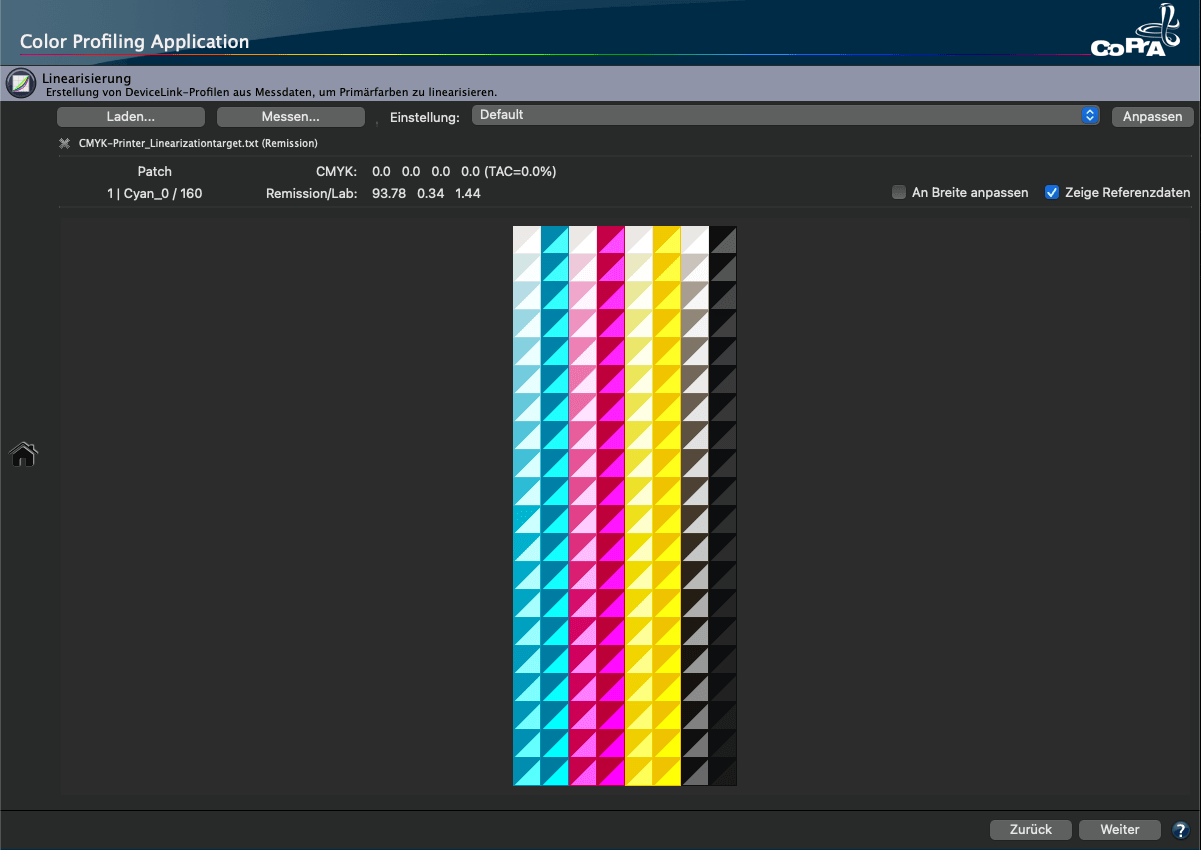
Laden: Öffnet und zeigt vorhandene Messdaten. Alternativ ziehen Sie die Daten in das Fenster, um sie zu extrahieren und anzeigen.
Messen: Öffnet das Measure Tool, um das Linearisierungstestchart mit einem unterstützten Gerät zu messen.
Chart-Vorschaubereich: Die Vorschau der Referenzdaten eines Profilierungs-Charts zeigt Farben korrekt an. Dies ermöglicht einen visuellen Vergleich von Referenz- und Messdaten.
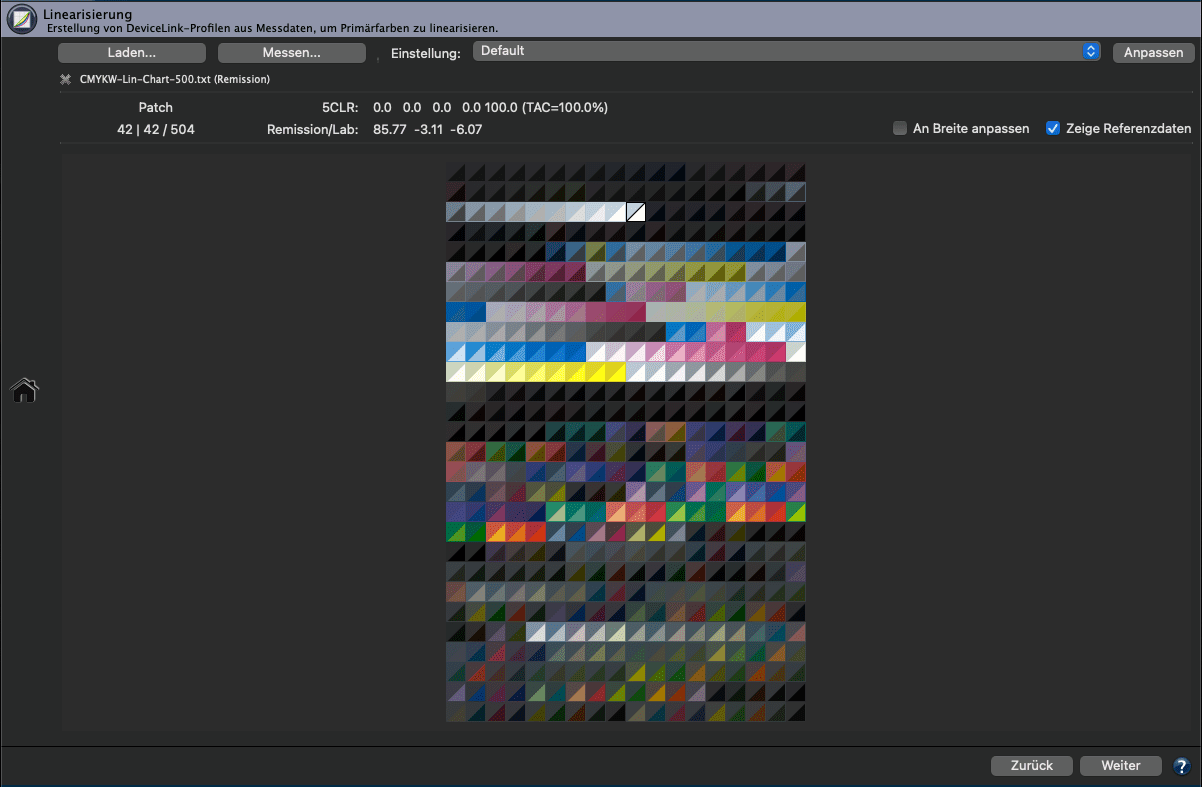
Hinweis: Bei der Vorschau der Referenzdaten eines Charts mit Weiß wird die Farbe des Weißpunkts korrekt angezeigt.
Einstellung: Hier wählen Sie die Linearisierungsmethode. CoPrA enthält unter [VOREINGESTELLT] drei vordefinierte Einstellungen (Default, Flexo Linearization, G7 Linearization). Diese Einstellungen können [GEÄNDERT] und [GESPEICHERT] werden.
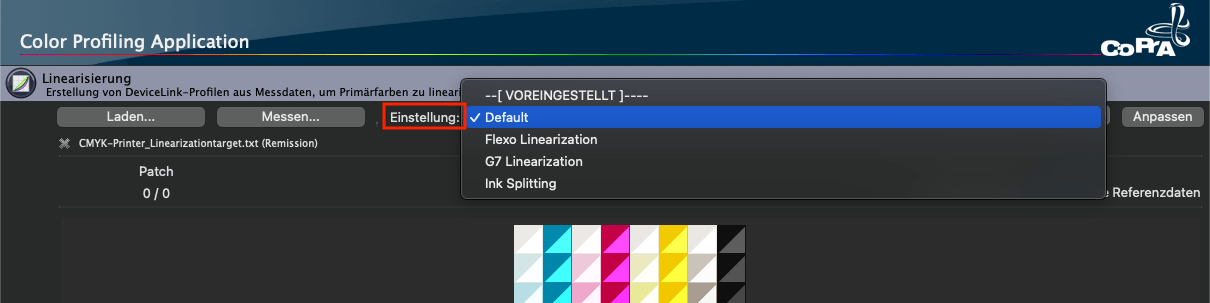
Anpassen: Ermöglicht durch Auswahl des Berechnungsmodus und Justierung der Funktion Schütze Lichterbereiche (%) eine Feinabstimmung der Linearisierungseinstellungen.
An Breite anpassen: Passt die Farbfelder einer Reihe an die Fensterbreite an. Vor allem bei großen Testcharts mit sehr vielen Farbfeldern und vielen Zeilen werden die Farbfelder dann deutlich größer angezeigt.
Zeige Referenzdaten: Gerätewerte wie CMYK oder Multicolor und Messdaten (d. h. Lab- oder spektrale Werte) werden in einem geteilten Farbfeld angezeigt. Die Daten können schnell auf falsche oder fehlerhafte Daten überprüft werden.
Linearisierungs-Optionen
Berechnungsmodus: In diesem Drop-down-Menü kann die Methode zur Berechnung der farbmetrischen Linearität ausgewählt werden. Sechs Standardmethoden stehen zur Verfügung, sie können individuell angepasst und gespeichert werden.
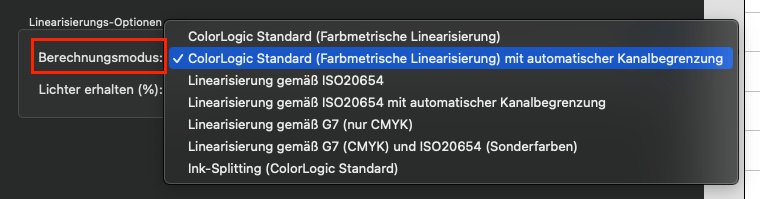
ColorLogic Standard (Farbmetrische Linearisierung): Linearisiert die Kurven gemäß Lab/dE-76. Das bedeutet, dass ein 50 %-Wert einer Primärfarbe den gleichen Abstand nach links (zu Weiß) wie nach rechts (zum Vollton) hat und sich daher in der Mitte der Grafik befindet.
Linearisierung gemäß ISO 20654: Linearisiert die Tonwerte der Primärfarbgradationen gemäß ISO 20654.
Hinweis: Die Methoden ColorLogic Standard und Linearisierung gemäß ISO 20654 sind sehr ähnlich. Im Gegensatz zur Linearisierung gemäß ISO 20654 berücksichtigt ColorLogic Standard jedoch den Farbton der Primärfarben.
Linearisierung gemäß G7 (nur CMYK): Die CMYK-Tonwertkurven werden so linearisiert, dass sie den Graubalance-Anforderungen der G7-Kalibrierung entsprechen. Zusätzliche Multicolor-Kanäle bleiben davon unberührt.
Linearisierung gemäß G7 (CMYK) und ISO 20654 (Sonderfarben): G7 ist nur zur Bearbeitung von CMYK vorgesehen. Zusätzliche Multicolor-Kanäle bleiben dabei unberührt. Diese Einstellung wendet daher die G7-Methode nur auf die CMYK-Anteile der Multicolor-Messdaten an und die ISO 20654-basierte Methode auf die verbleibenden Multicolor-Kanäle.
ColorLogic Standard (Farbmetrische Linearisierung) mit automatischer Kanalbegrenzung: Wie ColorLogic Standard (Farbmetrische Linearisierung), jedoch mit aktivierter Farbbegrenzungsfunktion. Siehe Hinweis unten für weitere Informationen.
Linearisierung gemäß ISO20654 mit automatischer Kanalbegrenzung: Wie Linearisierung gemäß ISO20654, jedoch mit aktivierter Farbbegrenzungsfunktion. Siehe Hinweis unten für weitere Informationen.
Ink-Splitting (ColorLogic Standard): Ermöglicht das Erstellen von Ink-Splitting-Linearisierungen durch das automatische Kombinieren von Light- und Volltonkanälen. Dies minimiert bei der anschließenden Profilierung die Anzahl der verwendeten Kanäle.
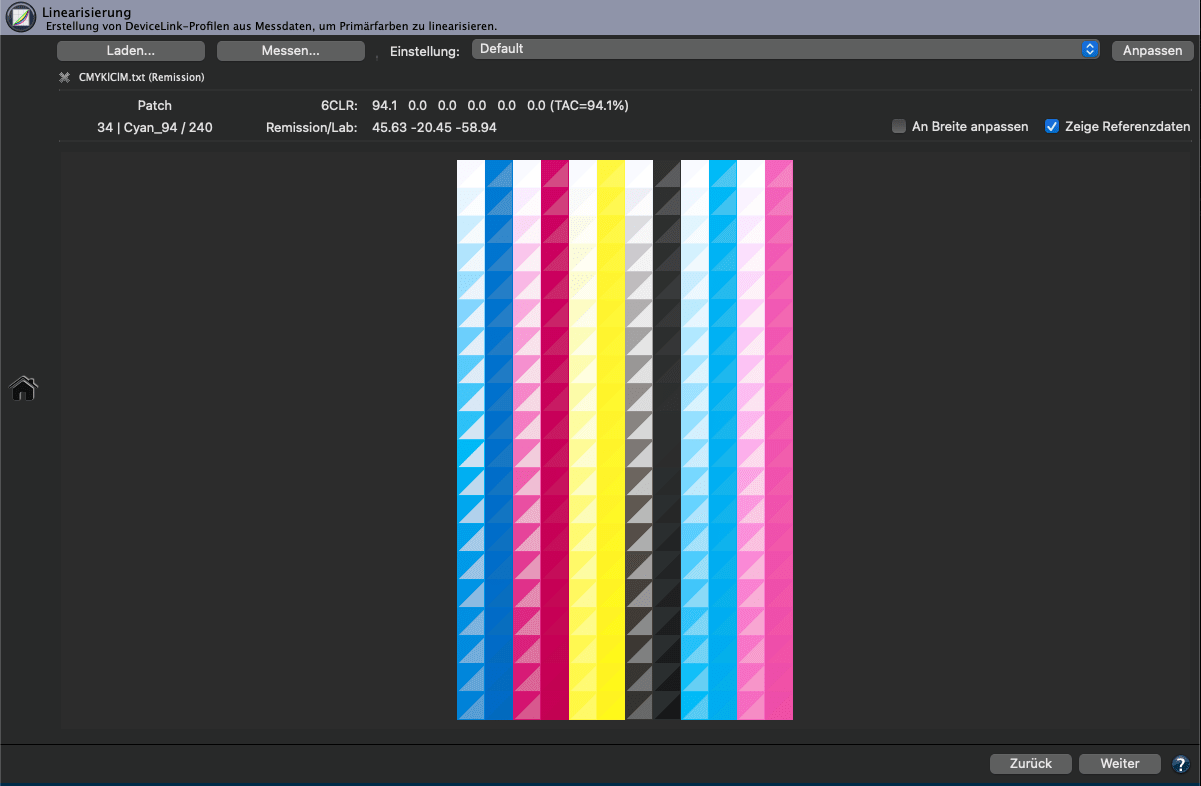
Aktuell wird nur die Kombination von Light- und Volltonkanälen unterstützt (nicht aber z. B. das Light Light Grey -> Light Grey -> Vollton-Ink-Splitting).
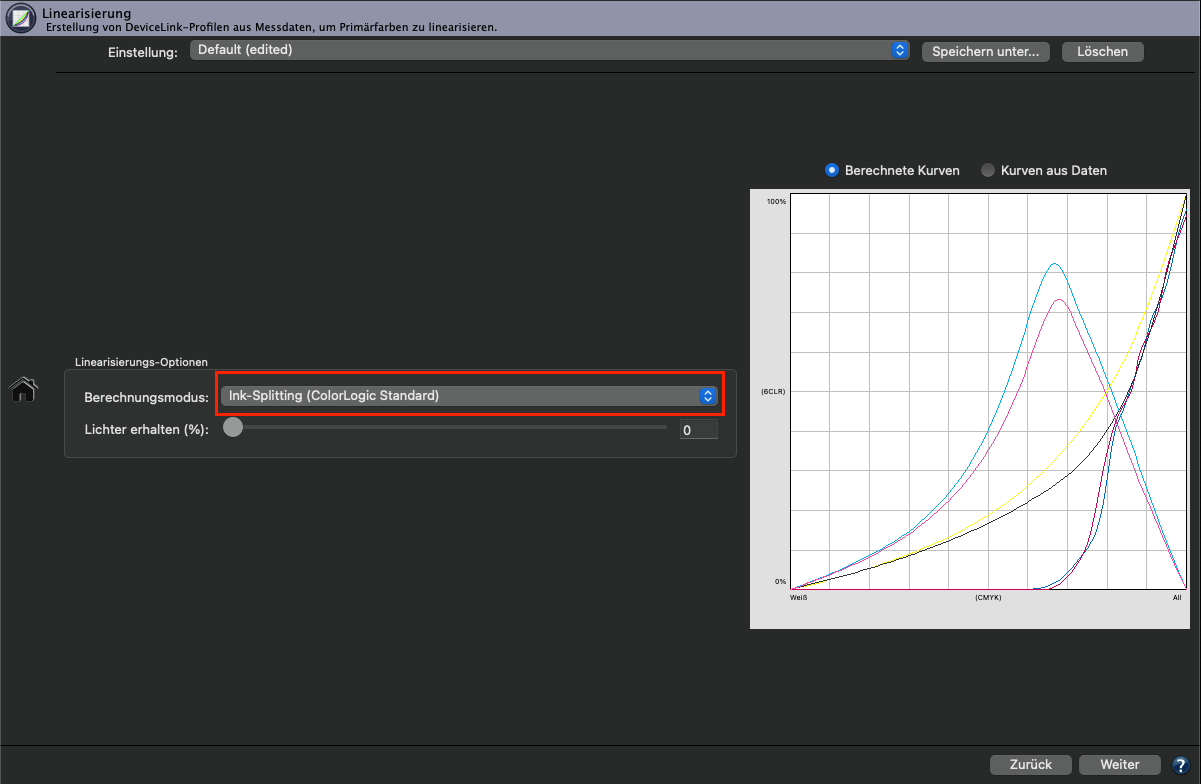
Hinweis: Ink-Splitting-Linearisierungskurven sind im Linearisierungsprofil-Report enthalten und können dort ausführlich analysiert werden.
Hinweis zur Farbbegrenzung für Linearisierungs-DeviceLinks
Eine Farbbegrenzung während der Linearisierung ist notwendig, wenn die Farbkanäle gesättigt sind und bei höheren Farbdichten keine ausreichende Differenzierung zwischen den einzelnen Farbwerten aufweisen.
Dies erfolgt typischerweise durch Drucken eines Stufenkeils und anschließendes visuelles Bestimmen des Prozentsatzes, bis zu dem eine gute Differenzierung vorliegt. Der Farbkanal wird dann auf diesen Wert begrenzt. Die automatische Kanalbegrenzung ermöglicht genau dies unter Berücksichtigung der Sättigungswerte der Messungen. Diese Funktion ist in den beiden Berechnungsmodi ColorLogic Standard und Linearisierung gemäß ISO20654 verfügbar.
Hinweis: Für den G7-Modus steht die Kanalbegrenzungsfunktion nicht zur Verfügung, da dies im Widerspruch zur Linearisierungsmethode G7 stehen würde. Die Farbbegrenzung sollte vor dem Anwenden von G7 durchgeführt werden.
Lichter erhalten (%): Schützt die Lichterbereiche indem Werte unterhalb des festgelegten Prozentsatzes nicht linearisiert werden. Achten Sie darauf, einen weichen Übergang von den geschützten – nicht linearisierten – Lichtern zum linearisierten Teil der Messdaten zu erhalten.
Hinweis: Zur Linearisierung der gesamten Messdaten stellen Sie den Schieberegler auf 0. Die Kurvengrafik ermöglicht eine Bewertung der Linearisierungsergebnisse. Mit den beiden Auswahlschaltern können Sie die linearisierten Kurven (Berechnete Kurven) mit den ursprünglichen CMYK- und Multicolor-Kurven vergleichen (Kurven aus Daten).
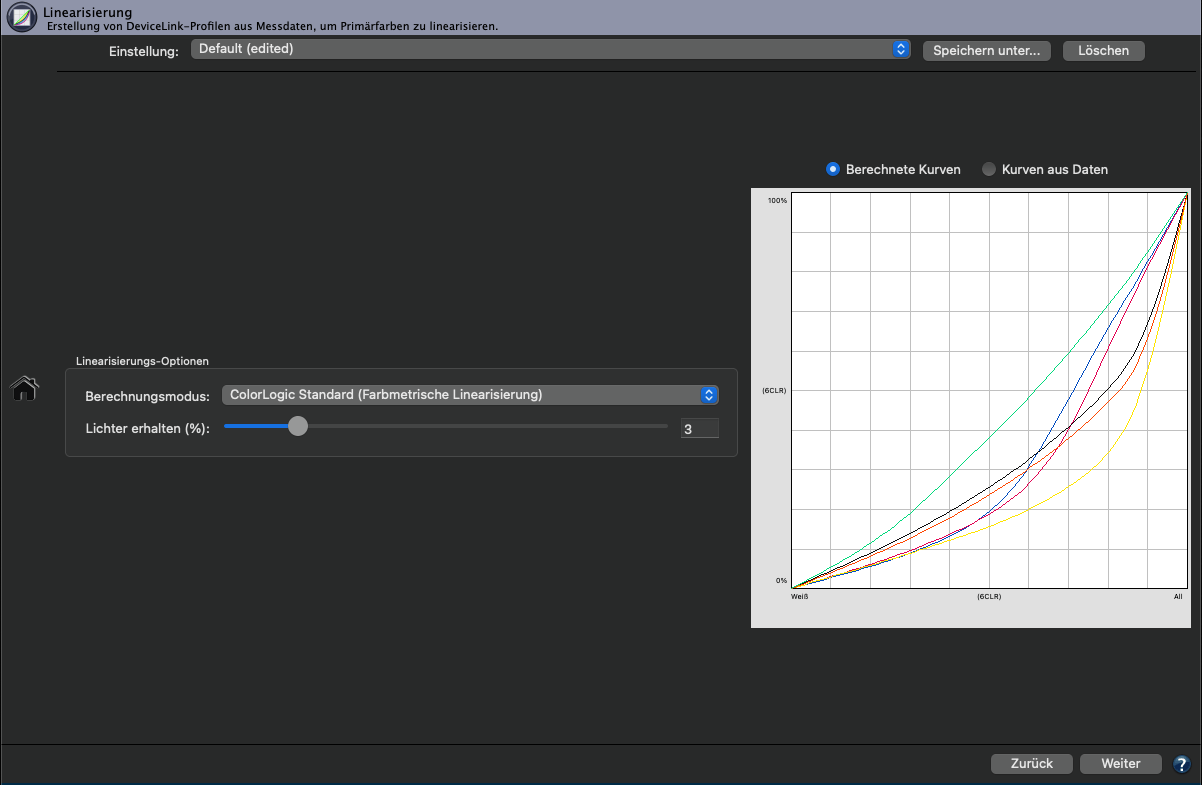
Berechnete Kurven: Stellt die Kurven dar, die aus den gewählten Einstellungen resultieren und im Linearisierungs-DeviceLink-Profil angewendet werden.
Kurven aus Daten: Zeigt die ursprünglichen, nicht-linearisierten Kurven. Die Grafik zeigt eine farbmetrische Darstellung der Kurven gemäß ISO 20654. Lineare Kurven sind für Drucker in einem perfekt kalibrierten Zustand gemäß ISO 20654 charakteristisch.
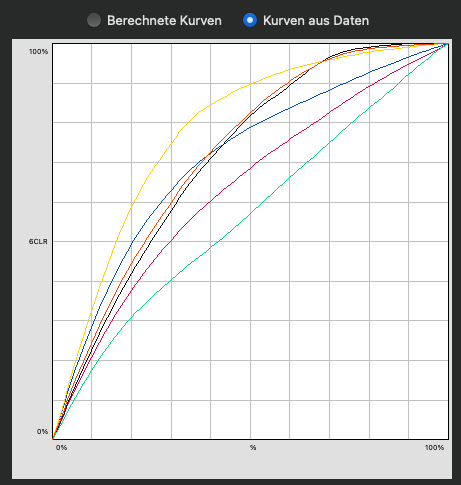
Klicken Sie auf Weiter, um die Profileinstellungen festzulegen.
Profileinstellungen festlegen
Format, Größe und Weiterverarbeitung
Name: Geben Sie einen Namen für das Profil ein.
Vorlagen: Ermöglicht die Auswahl und Kombination von Namenskomponenten aus einer Liste und das Speichern der so erstellten Vorlage als eigene Vorlage. Die zuletzt ausgewählte Vorlage wird beim Erstellen neuer Profile verwendet, so dass die Benennung der Profile automatisiert erfolgt.
Die verfügbaren Namenskomponenten hängen vom aktuellen Profiltyp ab und beinhalten Datum, Datum und Uhrzeit, Name der Messdatendatei, Quell– und Zielprofile, Name der aktuellen Voreinstellung und andere. Jede Namenskomponente kann an einer beliebigen Position unter Vorlage hinzugefügt werden (die Position wird mit dem Mauszeiger gewählt). Der folgende Bereich Beispiel zeigt den sich daraus ergebenden Namen. Neben den Namenskomponenten können eigene Namenskomponenten an jeder beliebigen Stelle im Bereich Vorlage hinzugefügt werden.
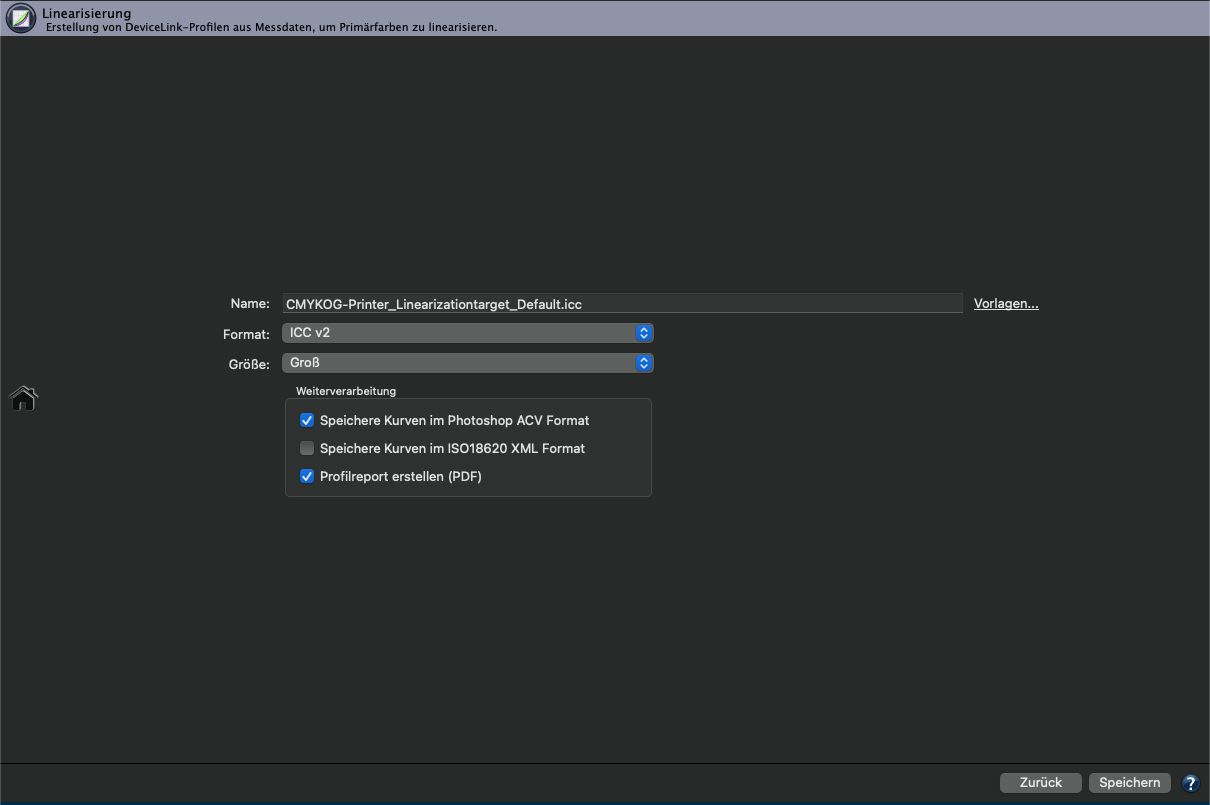
Format: Legt das Format des Profils fest. Wenn das ICC-v4-Format gewählt wird, stellen Sie bitte sicher, dass Ihre Programme dieses Format korrekt unterstützen.
Hinweis: ColorLogic-Produkte verarbeiten und verwenden ICC-v4-Profile konsistent und korrekt.
Größe: Die Größe gibt typischerweise die Anzahl der Stützpunkte im Profil an. Für die Linearisierung von DeviceLink-Profilen sind sie jedoch ohne Bedeutung, da nur TRCs (Tonwertreproduktionskurven) erzeugt werden.
Die beiden Größen Klein und Groß beeinflussen die Anzahl der im ACV- und XML-Format gespeicherten Datenpunkte. Klein erzeugt 11 Punkte für ACV und XML, während Groß die vollen 51 Punkte für XML und 16 für ACV erzeugt. Die Größe hat keinen Einfluss auf das erstellte ICC-DeviceLink-Profil, da es immer die höchste Präzision verwendet.
Weiterverarbeitung
Optional können Linearisierungskurven entweder als Photoshop ACV-Dateien oder als XML-Dateien gemäß den Formatdefinitionen in ISO 18620:2016 gespeichert werden.
Speichere Kurven im Photoshop ACV-Format: Linearisierungskurven, die im Adobe Photoshop Curve Format (ACV) gespeichert werden, können in Photoshop importiert und auf Bilder angewendet werden.
Speichere Kurven im XML-Format ISO 18620:2016: ISO 18620:2016 spezifiziert ein einfaches erweiterbares XML-Format für den Austausch von Tonwertkurven zwischen Anwendungen, einschließlich, aber nicht beschränkt auf Farbmanagement-, Kalibrier- und Raster Image Processor-Systeme. Einige RIPs wie der Esko Colorpilot unterstützen dieses Format, das es ermöglicht, die von CoPrA erzeugten hochwertigen Kurven zu importieren und zu verwenden.
Hinweis: Die Kurven werden unter dem gleichen Namen wie das ICC-Profil im Ordner Benutzer/Dokumente/CoPrA/Linearization gespeichert.
Profilreport erstellen: Aktivierung empfohlen. Der PDF-Report gibt einen Überblick über die Qualität des Profils. Er enthält allgemeine Profilinformationen, Informationen zur Farberzeugung, Profilstatistiken, Korrekturkurven und Grafiken, die die verschiedenen Berechnungsmodi der Linearisierungsoptionen berücksichtigen und dynamisch in den Report aufgenommen werden.
Unter Einstellungen kann der Standardspeicherort und das Standard-Reportformat gewählt werden. Wenn XML als Format gewählt wird, werden gleichzeitig die entsprechenden XSD-Dateien erzeugt.
Beim Erstellen einer Linearisierung gemäß G7 zeigt der Report die Tonalität/Graubalance, die verschiedenen NPDC-Kurven vor und nach der Berechnung und die G7-Auswertung (auf Basis der Mess- und Berechnungsdaten). Das gilt auch für die verschiedenen Linearitätskurven, zum Beispiel gemäß ColorLogic Standard (Farbmetrische Linearisierung) oder gemäß ISO20654.
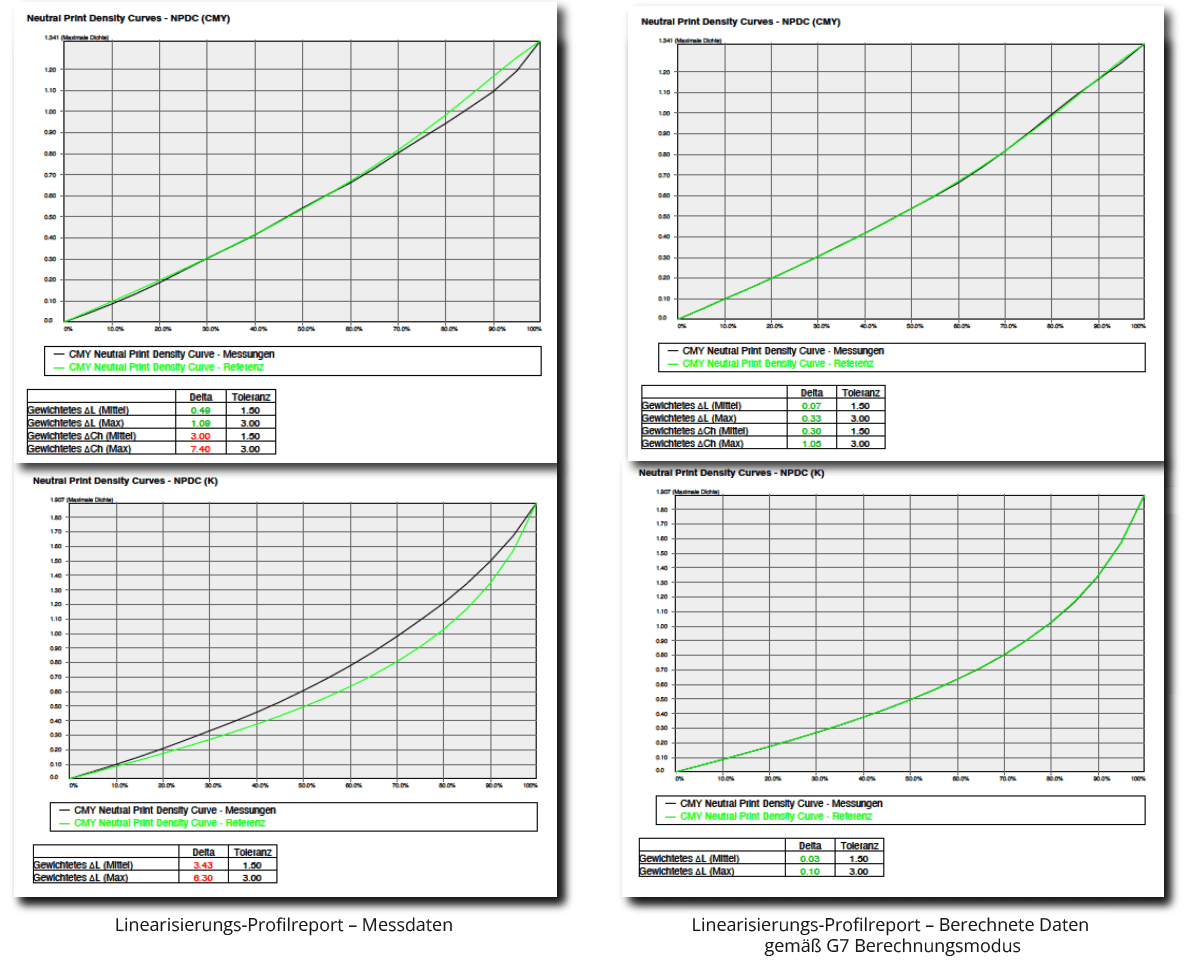
Anhand der verschiedenen Kategorien lässt sich leicht erkennen, ob ein Limit überschritten wurde (rote Werte) oder nicht (grüne Werte).
Profilereporte
Die Reporte beinhalten je nach Profiltyp unterschiedliche statistische Daten, zum Beispiel zur Genauigkeit des Profils (Integrity, Precision, Black Point, White Point usw.), sowie Gamut- und Kurvendarstellungen (Graubalance, Gradienten usw.), Konvertierungen von Testbildern, Kanalauszüge und Farbfelder zur Beurteilung der Glätte oder der Reinheit von Farben. Auf diese Weise helfen Profilreporte dabei, eventuelle Artefakte zu erkennen.
Profilreporte können Sie in der Batch-Übersicht oder im Profile Manager jederzeit nachträglich erstellen – dies ist übrigens nicht auf ColorLogic-Profile beschränkt.
Unter Einstellungen können Sie einige Grundeinstellungen für das Erstellen von Profilreporten festlegen, wie zum Beispiel den Speicherort, das Reportformat (PDF oder XML) oder die DeltaE-Methode (dE76 oder dE2000).